Cách tạo địa điểm trên Facebook đơn giản 2025
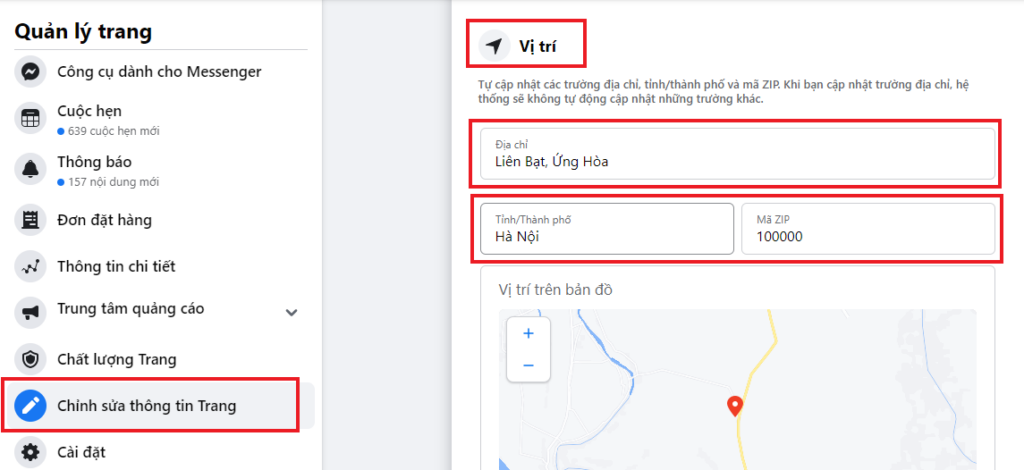
Facebook không chỉ là mạng xã hội giúp kết nối mọi người dùng với nhau mà nó còn là công cụ mạnh mẽ hỗ trợ hoạt động kinh doanh và xây dựng thương hiệu. Bằng cách tạo địa điểm trên Facebook thì doanh nghiệp có thể đưa hoạt động tiếp thị lên cấp độ địa phương và quảng bá trang Facebook miễn phí. Nó cho phép doanh nghiệp kết nối và tương tác với khách hàng ở trong khu vực của mình. Hơn nữa, khi tạo địa điểm và thêm vào bài đăng trên trang Facebook của doanh nghiệp thì người dùng có thể tìm kiếm những bài đăng liên quan ở trong khu vực của họ dễ dàng, giúp thu hút sự chú ý của khách hàng nhanh chóng. Trong bài viết này, Rentfb sẽ chia sẻ đến bạn những thông tin hữu ích về vấn đề này!
Mục đích của việc tạo địa điểm trên Facebook là gì?
Thông qua việc tạo địa điểm và thêm vị trí vào bài đăng trên Facebook giúp tăng khả năng hiển thị, kết nối doanh nghiệp với đối tượng địa phương cùng cung cấp ngữ cảnh cho nội dung của bạn. Nhờ đó, bài đăng sẽ trở nên liên quan và hấp dẫn hơn với những người theo dõi trang của doanh nghiệp trên Facebook. Sau đây là những lý do doanh nghiệp nên tạo địa điểm trên Facebook:
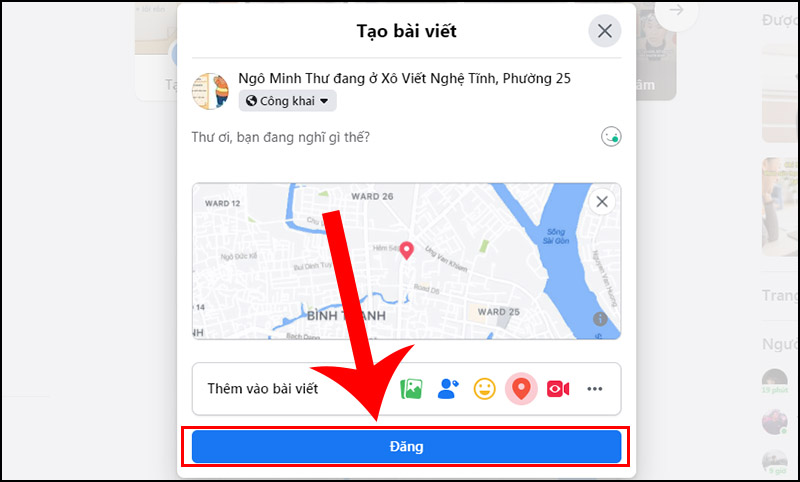
Nâng cao độ nhận diện thương hiệu
Với việc tạo địa điểm và thêm vào bài đăng trên trang Facebook của doanh nghiệp sẽ tăng khả năng xuất hiện bản đồ số của người dùng. Bởi khi khách hàng tìm kiếm một địa điểm gần họ gắn liền với thương hiệu, hoạt động của doanh nghiệp giúp nâng cao độ nhận diện thương hiệu. Điều này rất hữu ích với những doanh nghiệp địa phương: nhà hàng, quán cà phê, cửa hàng bán lẻ,… hay các dịch vụ khác muốn nâng cao sự hiện diện trực tuyến để được nhiều người biết đến hơn.
Tạo sự kết nối và thúc đẩy tương tác
Khách hàng có thể check in tại một địa điểm trên Facebook hoặc để lại đánh giá, chia sẻ trải nghiệm của họ tại đây. Bằng cách tạo địa điểm trên Facebook thì doanh nghiệp có thể tạo ra sự kết nối, tương tác tự nhiên với khách hàng và thương hiệu. Những đánh giá tích cực từ khách hàng không chỉ nâng cao mức độ uy tín mà còn thu hút thêm nhiều khách hàng tiềm năng. Thông qua việc gắn thẻ vị trí cho nội dung của bạn giúp mọi người trong khu vực có thể dễ dàng khám phá, tương tác với bài đăng hơn. Hơn nữa, bạn có thể nhắm mục tiêu dựa trên vị trí cho phép doanh nghiệp tiếp cận với khách hàng tiềm năng trong khu vực cụ thể, thu hút họ đến địa điểm thực tế cùng nâng cao sự hiện diện trực tuyến.
Gia tăng sự chuyên nghiệp và độ uy tín với khách hàng
Một địa điểm được tạo và xác minh trên Facebook sẽ tạo sự chuyên nghiệp và đáng tin cậy hơn trong mắt khách hàng. Điều này rất quan trọng đối với các doanh nghiệp mới hoặc đang xây dựng thương hiệu trên thị trường. Khi doanh nghiệp đã tạo dựng được sự tin cậy với khách hàng sẽ tăng cường sự tương tác, thúc đẩy khả năng chuyển đổi. Đặc biệt là nếu doanh nghiệp mang lại trải nghiệm tuyệt vời về sản phẩm, dịch vụ cho khách hàng. Việc tạo địa điểm và thêm vào bài đăng hay trang Facebook sẽ thôi thúc khách hàng ghé thăm cửa hàng của doanh nghiệp. Khi khách hàng nhìn thấy vị trí thực tế của bạn thì họ có thể tìm tới doanh nghiệp cũng như định hình được nhu cầu và có khả năng tương tác. Những bài đăng check in và tương tác của khách hàng tại địa điểm của doanh nghiệp bạn trên Facebook giống như một quảng cáo thương hiệu, sản phẩm và dịch vụ đến nhiều đối tượng hơn.
Cải thiện SEO địa phương
Tạo địa điểm trên Facebook không chỉ giúp tăng sự hiện diện trực tuyến cho doanh nghiệp, hỗ trợ hoạt động kinh doanh và bán hàng mà nó có tác động đến SEO địa phương. Bởi khi người dùng tìm kiếm thông tin về sản phẩm, dịch vụ nào đó trên Google hoặc các công cụ khá thì thông tin địa điểm của doanh nghiệp sẽ hiển thị. Điều này giúp nâng cao độ nhận diện thương hiệu cùng giúp doanh nghiệp tiếp cận và thu hút khách hàng tiềm năng.
Quản lý thông tin hiệu quả và hỗ trợ chiến lược marketing
Khi tạo một địa điểm trên Facebook thì doanh nghiệp có thể kiểm soát và cập nhật các thông tin một cách dễ dàng gồm địa chỉ, giờ mở cửa, số điện thoại cùng các sản phẩm dịch vụ cung cấp. Thông qua việc quản lý và cập nhật thường xuyên thì khách hàng sẽ luôn có được những thông tin chính xác, đầy đủ nhất về doanh nghiệp. Bên cạnh đó, Facebook có công cụ quảng cáo nhắm mục tiêu theo vị trí. Bằng việc tạo địa điểm và xác minh trên Facebook thì doanh nghiệp có thể chạy quảng cáo nhắm mục tiêu đến những đối tượng trong khu vực cụ thể, tối ưu ngân sách hiệu quả.
Hướng dẫn cách tạo địa điểm trên Facebook đơn giản
Để tạo một địa điểm trên Facebook, bạn có thể tạo một trang Facebook cho doanh nghiệp của bạn và thêm một vị trí hoặc bạn cũng có thể thêm vị trí vào ảnh và bài đăng.
Trước hết bạn cần tạo trang cho doanh nghiệp trên Facebook. Khi đã có trang thì bạn hãy đăng nhập vào tài khoản Facebook và đi tới Trang doanh nghiệp. Truy cập vào Trình quản lý doanh nghiệp trên Facebook. Hãy đảm bảo bạn có quyền biên tập hoặc quản trị viên với trang Facebook muốn thêm vị trí. Bạn có thể kiểm tra bằng cách vào phần Cài đặt rồi chọn Vai trò trên Trang.
Sau khi đăng nhập Trình quản lý doanh nghiệp thì hãy đi đến mục Tài sản và chọn Địa điểm kinh doanh. Nếu bạn có nhiều trang Facebook thì hãy chọn trang muốn thêm vị trí từ menu thả xuống và nhấn vào nút Bắt đầu. Trường hợp bạn có một địa chỉ trên trang Facebook của mình thì trang vị trí đầu tiên của bạn sẽ được tạo từ địa chỉ này nếu bạn chọn tùy chọn đó. Mặc dù bạn có 3 tùy chọn để tạo trang vị trí trên Facebook nhưng chỉ cần nhấp vào nút Thêm vị trí màu xanh lá cây để bắt đầu.
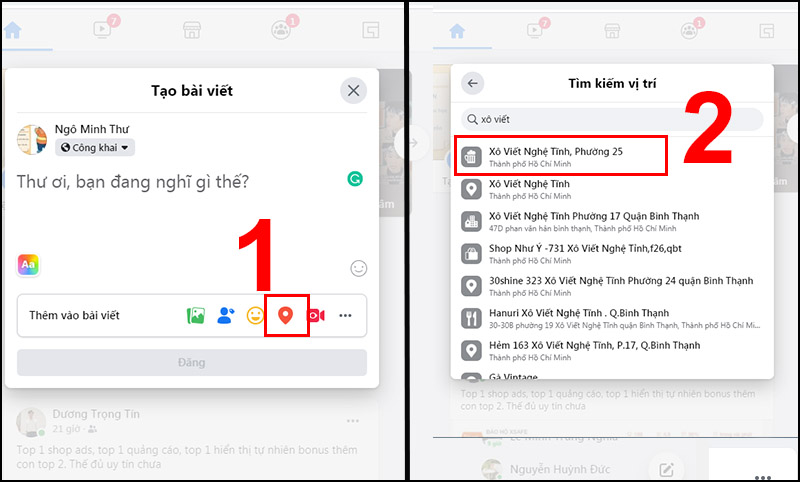
Bạn có thể thêm nhiều vị trí hơn bằng cách nhập thủ công tuy nhiên nó chỉ thực sự phù hợp khi doanh nghiệp của bạn có ít hơn 10 vị trí. Với những doanh nghiệp có nhiều vị trí thì tải lên lên tệp CSV chứa các vị trí khác nhau sẽ đơn giản và nhanh chóng hơn. Tệp CSV này cần tuân thủ theo mẫu do Facebook cung cấp nhằm đảm bảo quá trình tải lên hàng loạt diễn ra liền mạch. Một trang hiện có có thể nhập dưới dạng trang vị trí nếu doanh nghiệp đã tạo các trang riêng cho các vị trí khác nhau. Bạn có thể sử dụng các tùy chọn này để nhập vào Trình quản lý vị trí của mình để quản lý dễ dàng hơn.
Khi bạn muốn thêm vị trí vào ảnh trên Facebook trong trường hợp đăng ảnh và gắn thẻ địa điểm để người xem biết ảnh được chụp ở đâu. Để thêm vị trí vào ảnh thì hãy đăng nhập vào tài khoản Facebook rồi điều hướng đến ảnh. Sau đó bạn hãy nhấp vào dấu 3 chấm và đi tới phần Chỉnh sửa vị trí. Tiếp theo bạn hãy tìm kiếm vị trí muốn gắn thẻ trong ảnh Facebook và nhấp vào hình ảnh là xong. Như vậy là bạn đã hoàn thành việc thêm vị trí vào ảnh trên Facebook.
Nếu bạn muốn vị trí vào bài đăng trên Facebook giúp tăng khả năng hiển thị hoặc giúp mọi người biết tới địa điểm của doanh nghiệp thì trước hết hãy đăng nhập vào tài khoản Facebook rồi tạo một bài viết rồi nhấp vào nút Check in. Bây giờ bạn hãy nhập tên vị trí của bạn hoặc chọn một vị trí được đề xuất. Trường hợp vị trí của bạn không xuất hiện thì hãy tạo một vị trí trên Facebook bằng cách nhập thủ công. Còn nếu bạn muốn thêm vị trí vào bài đăng sau khi đã đăng thì hãy đi tới bài đăng đó và chọn vào dấu 3 chấm ở góc bên phải rồi đi đến phần Chỉnh sửa bài đăng. Kế tiếp bạn hãy đi đến phần Đăng ký và tìm kiếm vị trí của bạn. Chọn thêm vị trí của bạn rồi nhấp vào Lưu là xong.
Việc quảng bá địa phương trên Facebook được nhiều doanh nghiệp lựa chọn nhất là những doanh nghiệp có cửa hàng thực tế: nhà hàng, khách sạn, phòng tập gym,… Bằng cách tạo địa điểm trên Facebook thì doanh nghiệp sẽ nâng cao sự nhận diện thương hiệu, tiếp cận với khách hàng địa phương, tăng tương tác và thúc đẩy khách hàng ghé thăm cửa hàng.
Câu hỏi thường gặp
Đáp án là có. Bạn nên chú ý đến cài đặt quyền riêng tư khi thêm vị trí vào bài đăng. Facebook cung cấp các tùy chọn để kiểm soát những ai có thể xem bài đăng được gắn thẻ vị trí của bạn. Chia sẻ bài đăng đã thêm vị trí với công chúng, bạn bè, danh sách tùy chỉnh cụ thể hoặc chỉ mình bạn. Bằng việc điều chỉnh các cài đặt này đảm bảo duy trì quyền kiểm soát với những ai có quyền truy cập vào thông tin vị trí.
Nếu muốn thêm vị trí vào bài viết hiện có trên máy tính thì bạn hãy truy cập vào tài khoản Facebook của mình. Tiếp đó nhấp vào ảnh đại diện ở trên cùng góc bên phải và chọn vào tên để chuyển đến trang cá nhân. Lúc này bạn hãy kéo xuống bài viết muốn thêm vị trí vào rồi nhấp vào dấu 3 chấm ở trên cùng bên phải bài viết. Kế tiếp bạn hãy nhấp vào Chỉnh sửa bài viết và chọn vào Check in hoặc nhấp vào dấu 3 chấm ở dưới cùng bên phải. Bây giờ bạn hãy nhấp vào Bạn đang ở đâu? để tìm kiếm vị trí hoặc chọn vị trí trong danh sách bên dưới rồi nhấp vào Lưu là xong.